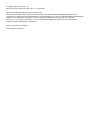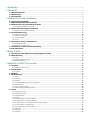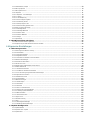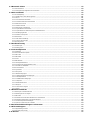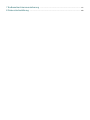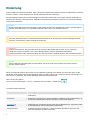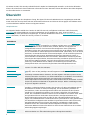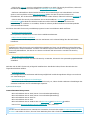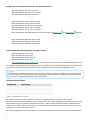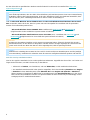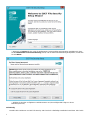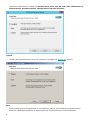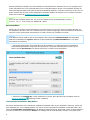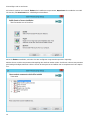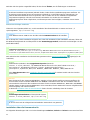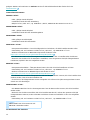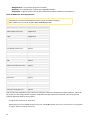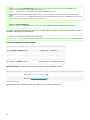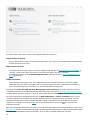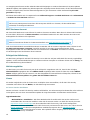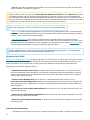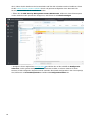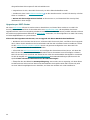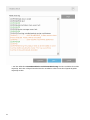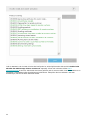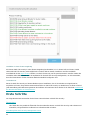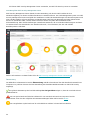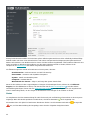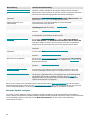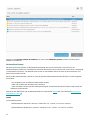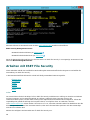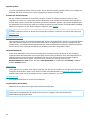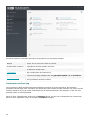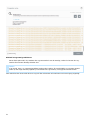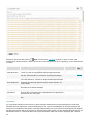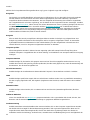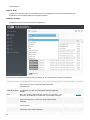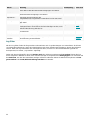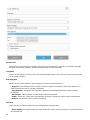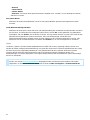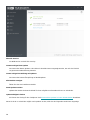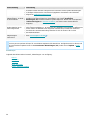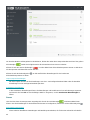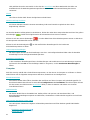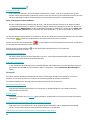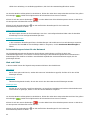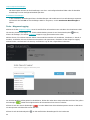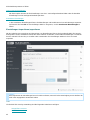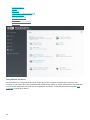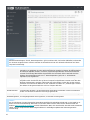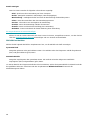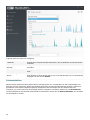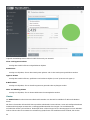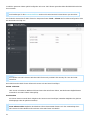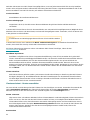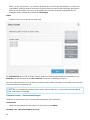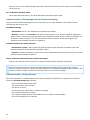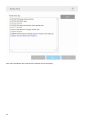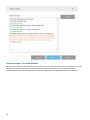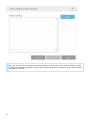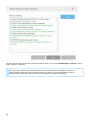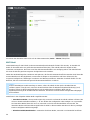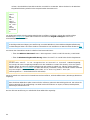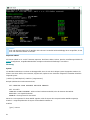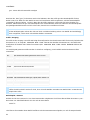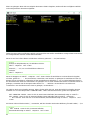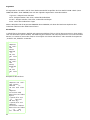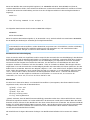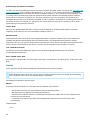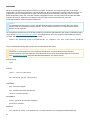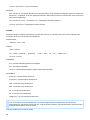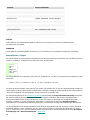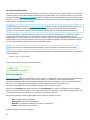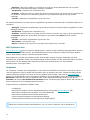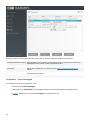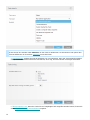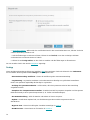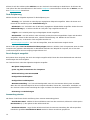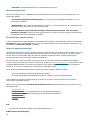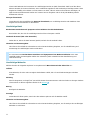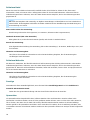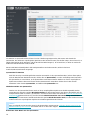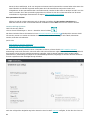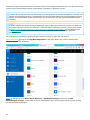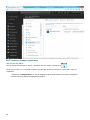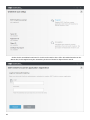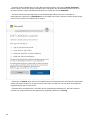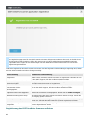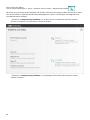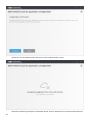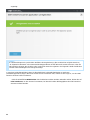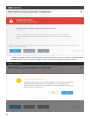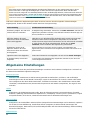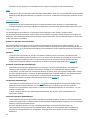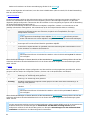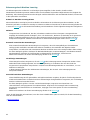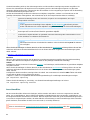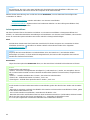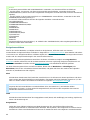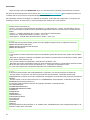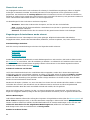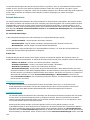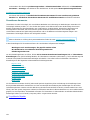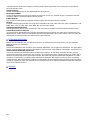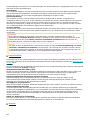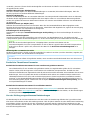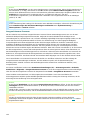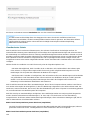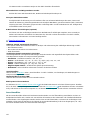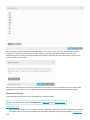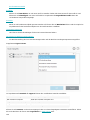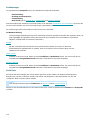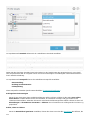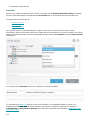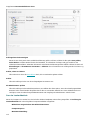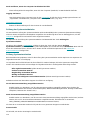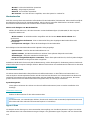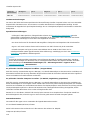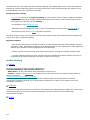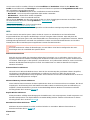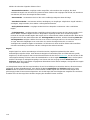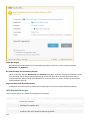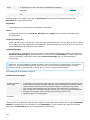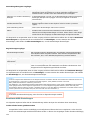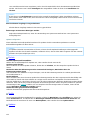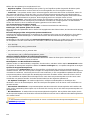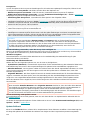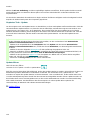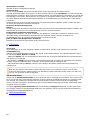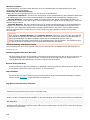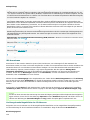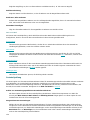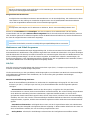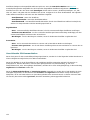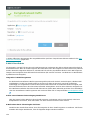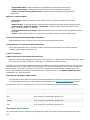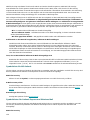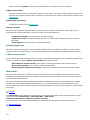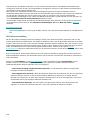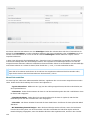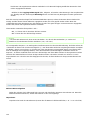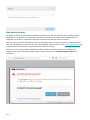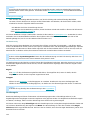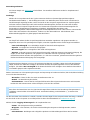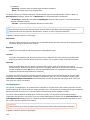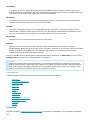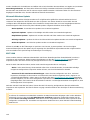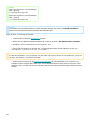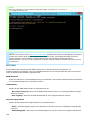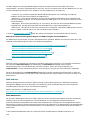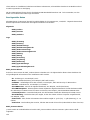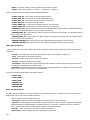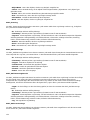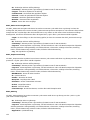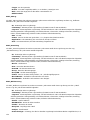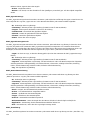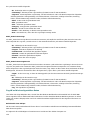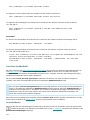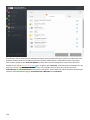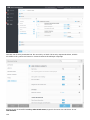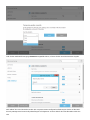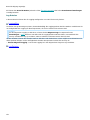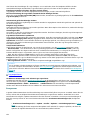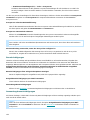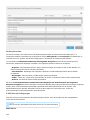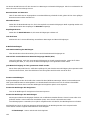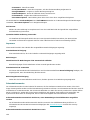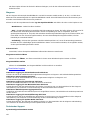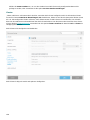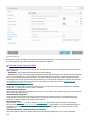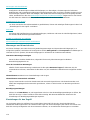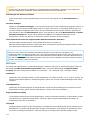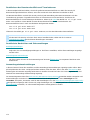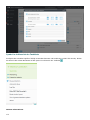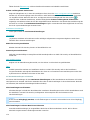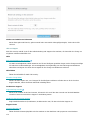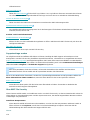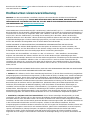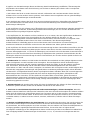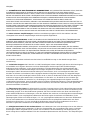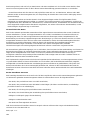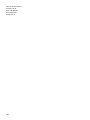Copyright ©2021 ESET, spol. s r.o.
ESET File Security wurde von ESET, spol. s r.o. entwickelt.
Nähere Informationen finden Sie unter www.eset.com.
Alle Rechte vorbehalten. Kein Teil dieser Dokumentation darf ohne schriftliche Einwilligung des Verfassers
reproduziert, in einem Abrufsystem gespeichert oder in irgendeiner Form oder auf irgendeine Weise weitergegeben
werden, sei es elektronisch, mechanisch, durch Fotokopien, Aufnehmen, Scannen oder auf andere Art.
ESET, spol. s r.o. behält sich das Recht vor, ohne vorherige Ankündigung an jedem der hier beschriebenen
Software-Produkte Änderungen vorzunehmen.
Support: www.eset.com/support
Versionsstand 22.02.2021

1 Einleitung 1 .......................................................................................................................................................
2 Übersicht 2 ........................................................................................................................................................
2.1 Hauptfunktionen 2 ......................................................................................................................................
2.2 Neuerungen 3 ..............................................................................................................................................
2.3 Schutzarten 3 ..............................................................................................................................................
3 Vorbereiten für die Installation 3 ..........................................................................................................
3.1 Systemanforderungen 4 ............................................................................................................................
3.2 SHA-2-Kompatibilität erforderlich 5 ........................................................................................................
3.3 ESET File Security Installationsschritte 6 ..............................................................................................
3.3.1 Vorhandene Installation bearbeiten 9 ................................................................................................................
3.4 Stille/unbeaufsichtigte Installation 11 ....................................................................................................
3.4.1 Installation über die Kommandozeile 11 ............................................................................................................
3.5 Produktaktivierung 14 ...............................................................................................................................
3.5.1 ESET Business Account 16 .............................................................................................................................
3.5.2 Aktivierung erfolgreich 16 ..............................................................................................................................
3.5.3 Aktivierungsfehler 16 ...................................................................................................................................
3.5.4 Lizenz 16 ..................................................................................................................................................
3.6 Auf neuere Version aktualisieren 16 .......................................................................................................
3.6.1 Upgrades über ESMC 17 ................................................................................................................................
3.6.2 Upgrades per ESET-Cluster 20 ........................................................................................................................
3.7 Installation in einer Cluster-Umgebung 23 .............................................................................................
3.8 Terminalserver 23 .......................................................................................................................................
4 Erste Schritte 23 .............................................................................................................................................
4.1 Verwaltung über ESET Security Management Center 24 .....................................................................
4.2 Überwachung 24 .........................................................................................................................................
4.2.1 Status 25 ..................................................................................................................................................
4.2.2 Windows-Update verfügbar 26 ........................................................................................................................
4.2.3 Netzwerkisolierung 27 ..................................................................................................................................
5 Arbeiten mit ESET File Security 28 .......................................................................................................
5.1 Prüfung 28 ....................................................................................................................................................
5.1.1 Scanfenster und Scan-Log 30 .........................................................................................................................
5.2 Log-Dateien 32 ............................................................................................................................................
5.2.1 Log-Filter 35 ..............................................................................................................................................
5.3 Update 37 .....................................................................................................................................................
5.4 Einstellungen 39 ..........................................................................................................................................
5.4.1 Server 40 ..................................................................................................................................................
5.4.2 Computer 41 ..............................................................................................................................................
5.4.3 Netzwerk 42 ..............................................................................................................................................
5.4.3.1 Fehlerbehebungsassistent für das Netzwerk 43 .................................................................................................
5.4.4 Web und E-Mail 43 .......................................................................................................................................
5.4.5 Tools - Diagnose-Logging 44 ..........................................................................................................................
5.4.6 Einstellungen importieren/exportieren 45 ..........................................................................................................
5.5 Tools 45 ........................................................................................................................................................
5.5.1 Ausgeführte Prozesse 46 ...............................................................................................................................
5.5.2 Aktivität beobachten 48 ................................................................................................................................
5.5.3 Schutzstatistiken 49 .....................................................................................................................................
5.5.4 Cluster 50 .................................................................................................................................................
5.5.4.1 Clusterassistent – Knoten auswählen 52 ..........................................................................................................
5.5.4.2 Clusterassistent – Clustereinstellungen 53 .......................................................................................................
5.5.4.3 Clusterassistent - Einstellungen für die Clustereinrichtung 54 ...............................................................................
5.5.4.4 Clusterassistent – Knotenprüfung 54 ..............................................................................................................
5.5.4.5 Clusterassistent - Knoteninstallation 56 ..........................................................................................................
5.5.5 ESET-Shell 59 .............................................................................................................................................
5.5.5.1 Nutzung 61 .............................................................................................................................................
5.5.5.2 Befehle 66 ..............................................................................................................................................

5.5.5.3 Batchdateien / Skripts 69 ............................................................................................................................
5.5.6 ESET SysInspector 70 ...................................................................................................................................
5.5.7 ESET SysRescue Live 71 ................................................................................................................................
5.5.8 Taskplaner 71 ............................................................................................................................................
5.5.8.1 Taskplaner - Task hinzufügen 72 ...................................................................................................................
5.5.8.1.1 Tasktyp 74 ............................................................................................................................................
5.5.8.1.2 Task-Zeitplanung 75 ................................................................................................................................
5.5.8.1.3 Durch Ereignis ausgelöst 75 ......................................................................................................................
5.5.8.1.4 Anwendung starten 75 .............................................................................................................................
5.5.8.1.5 Übersprungener Task 76 ..........................................................................................................................
5.5.8.1.6 Übersicht über geplante Tasks 76 ...............................................................................................................
5.5.9 Datei zur Analyse einreichen 76 ......................................................................................................................
5.5.9.1 Verdächtige Datei 77 .................................................................................................................................
5.5.9.2 Verdächtige Webseite 77 ............................................................................................................................
5.5.9.3 Fehlalarm Datei 78 ....................................................................................................................................
5.5.9.4 Fehlalarm Webseite 78 ...............................................................................................................................
5.5.9.5 Sonstige 78 .............................................................................................................................................
5.5.10 Quarantäne 78 ..........................................................................................................................................
5.6 OneDrive-Prüfung einrichten 80 ...............................................................................................................
5.6.1 ESET OneDrive Scanner registrieren 82 .............................................................................................................
5.6.2 Registrierung des ESET OneDrive Scanners aufheben 85 .......................................................................................
6 Allgemeine Einstellungen 90 ...................................................................................................................
6.1 Erkennungsroutine 91 ................................................................................................................................
6.1.1 Erkennung durch Machine Learning 93 ..............................................................................................................
6.1.2 Ausschlussfilter 94 .......................................................................................................................................
6.1.2.1 Leistungsausschlüsse 95 .............................................................................................................................
6.1.2.2 Ereignisausschlüsse 96 ...............................................................................................................................
6.1.2.2.1 Assistent zum Erstellen von Ausschlüssen 98 .................................................................................................
6.1.3 Erweiterte Einstellungen 98 ...........................................................................................................................
6.1.4 Automatische Ausschlüsse 98 .........................................................................................................................
6.1.5 Shared local cache 99 ..................................................................................................................................
6.1.6 Eingedrungene Schadsoftware wurde erkannt 99 .................................................................................................
6.1.7 Echtzeit-Dateischutz 100 ..............................................................................................................................
6.1.7.1 ThreatSense-Parameter 101 ........................................................................................................................
6.1.7.1.1 Zusätzliche ThreatSense-Parameter 104 ......................................................................................................
6.1.7.1.2 Von der Prüfung ausgeschlossene Dateiendungen 104 .....................................................................................
6.1.8 Ausgeschlossene Prozesse 105 .......................................................................................................................
6.1.9 Cloudbasierter Schutz 106 .............................................................................................................................
6.1.9.1 Ausschlussfilter 107 ..................................................................................................................................
6.1.10 Malware-Prüfungen 108 ..............................................................................................................................
6.1.10.1 Profilmanager 110 ...................................................................................................................................
6.1.10.2 Profil-Ziele 110 .......................................................................................................................................
6.1.10.3 Scanziele 112 ........................................................................................................................................
6.1.10.4 Scan im Leerlaufbetrieb 113 ......................................................................................................................
6.1.10.5 Prüfung der Systemstartdateien 114 ............................................................................................................
6.1.10.5.1 Prüfung Systemstartdateien 114 ...............................................................................................................
6.1.10.6 Wechselmedien 115 ................................................................................................................................
6.1.10.7 Dokumentenschutz 115 ............................................................................................................................
6.1.11 Hyper-V-Scan 115 .....................................................................................................................................
6.1.12 OneDrive-Prüfung 117 ................................................................................................................................
6.1.13 HIPS 118 .................................................................................................................................................
6.1.13.1 HIPS-Regeleinstellungen 120 .....................................................................................................................
6.1.13.2 Erweiterte HIPS-Einstellungen 122 ...............................................................................................................
6.2 Update-Konfiguration 123 .........................................................................................................................
6.2.1 Update-Rollback 125 ....................................................................................................................................
6.2.2 Geplanter Task - Update 126 ..........................................................................................................................
6.2.3 Update-Mirror 126 .......................................................................................................................................

6.3 Netzwerk-Schutz 128 ..................................................................................................................................
6.3.1 IDS-Ausnahmen 129 ....................................................................................................................................
6.3.2 Vorübergehende Negativliste der IP-Adressen 129 ...............................................................................................
6.4 Web und E-Mail 130 ....................................................................................................................................
6.4.1 Protokollprüfung 130 ...................................................................................................................................
6.4.1.1 Webbrowser und E-Mail-Programme 131 .........................................................................................................
6.4.2 SSL/TLS 131 ..............................................................................................................................................
6.4.2.1 Liste bekannter Zertifikate 132 ....................................................................................................................
6.4.2.2 Verschlüsselte SSL-Kommunikation 133 .........................................................................................................
6.4.3 E-Mail-Client-Schutz 134 ...............................................................................................................................
6.4.3.1 E-Mail-Protokolle 135 .................................................................................................................................
6.4.3.2 Warnungen und Hinweise 135 ......................................................................................................................
6.4.3.3 Symbolleiste für MS Outlook 136 ..................................................................................................................
6.4.3.4 Symbolleisten für Outlook Express und Windows Mail 136 ...................................................................................
6.4.3.5 Bestätigungsfenster 137 ............................................................................................................................
6.4.3.6 E-Mails erneut prüfen 137 ...........................................................................................................................
6.4.4 Web-Schutz 137 .........................................................................................................................................
6.4.4.1 URL-Adressverwaltung 138 .........................................................................................................................
6.4.4.1.1 Neue Liste erstellen 139 ..........................................................................................................................
6.4.5 Phishing-Schutz 141 ....................................................................................................................................
6.5 Gerätesteuerung 142 ..................................................................................................................................
6.5.1 Geräteregeln 142 ........................................................................................................................................
6.5.2 Gerätegruppen 144 .....................................................................................................................................
6.6 Tool-Konfiguration 145 ...............................................................................................................................
6.6.1 Zeitfenster 145 ..........................................................................................................................................
6.6.2 Microsoft Windows Update 146 .......................................................................................................................
6.6.3 ESET CMD 146 ...........................................................................................................................................
6.6.4 ESET RMM 148 ...........................................................................................................................................
6.6.5 Lizenz 149 ................................................................................................................................................
6.6.6 WMI-Anbieter 149 .......................................................................................................................................
6.6.6.1 Bereitgestellte Daten 150 ...........................................................................................................................
6.6.6.2 Zugriff auf die bereitgestellten Daten 156 .......................................................................................................
6.6.7 Scan-Ziele für ERA/ESMC 157 .........................................................................................................................
6.6.8 Override-Modus 157 ....................................................................................................................................
6.6.9 Log-Dateien 161 .........................................................................................................................................
6.6.10 Proxyserver 162 ........................................................................................................................................
6.6.11 Benachrichtigungen 163 .............................................................................................................................
6.6.11.1 Anwendungsbenachrichtigungen 163 ...........................................................................................................
6.6.11.2 Desktophinweise 164 ...............................................................................................................................
6.6.11.3 E-Mail-Benachrichtigungen 164 ..................................................................................................................
6.6.11.4 Anpassen 166 ........................................................................................................................................
6.6.12 Präsentationsmodus 166 .............................................................................................................................
6.6.13 Diagnose 167 ...........................................................................................................................................
6.6.13.1 Technischer Support 167 ..........................................................................................................................
6.6.14 Cluster 168 ..............................................................................................................................................
6.7 Benutzeroberfläche 169 .............................................................................................................................
6.7.1 Warnungen und Hinweisfenster 170 .................................................................................................................
6.7.2 Einstellungen für den Zugriff 170 ....................................................................................................................
6.7.3 ESET-Shell 171 ...........................................................................................................................................
6.7.4 Deaktivieren der Benutzeroberfläche auf Terminalserver 172 .................................................................................
6.7.5 Deaktivierte Nachrichten und Statusmeldungen 172 ............................................................................................
6.7.5.1 Anwendungsstatuseinstellungen 172 .............................................................................................................
6.7.6 Symbol im Infobereich der Taskleiste 173 ..........................................................................................................
6.8 Auf Standardeinstellungen zurücksetzen 174 ........................................................................................
6.9 Hilfe und Support 175 ................................................................................................................................
6.9.1 Supportanfrage senden 176 ...........................................................................................................................
6.9.2 Über ESET File Security 176 ...........................................................................................................................
6.10 Glossar 176 ................................................................................................................................................

1
Einleitung
Dieses Handbuch unterstützt Sie dabei, ESET File Security optimal einzusetzen. Drücken Sie jederzeit die Taste F1
auf Ihrer Tastatur, um die Hilfeseite zum aktuell geöffneten Fenster anzuzeigen.
Aus Konsistenzgründen und um Verwechslungen zu vermeiden, basiert die Terminologie in dieser Anleitung auf
den ESET File Security-Parameternamen. Außerdem verwenden wir einheitliche Symbole, um besonders wichtige
Themen hervorzuheben.
HINWEIS
Notizen sind lediglich kurze Anmerkungen. Diese Notizen können zwar ausgelassen werden, enthalten jedoch
wichtige Informationen wie z. B. spezielle Funktionen oder Links zu verwandten Themen.
WICHTIG
Diese Abschnitte erfordern Ihre Aufmerksamkeit und sollten nicht übersprungen werden. Wichtige Hinweise
umfassen nicht-kritische, jedoch wichtige Informationen.
WARNUNG
Kritische Informationen, die besondere Vorsicht erfordern. Warnungen dienen dazu, Sie vor potenziell
schädlichen Fehlern zu schützen. Der Text in Warnhinweisen weist auf besonders empfindliche
Systemeinstellungen oder riskante Vorgänge hin und muss daher unbedingt gelesen und verstanden werden.
BEISPIEL
Dieser praktische Anwendungsfall veranschaulicht, wie Sie sich mit einer Funktion oder einem Feature
vertraut machen können.
Wenn das folgende Element oben rechts in einer Hilfeseite angezeigt wird, bezieht sich die Information auf die
Navigation in der grafischen Benutzeroberfläche (GUI) von ESET File Security. Folgen Sie diesen Anweisungen, um
zum Fenster zu gelangen, das auf der jeweiligen Hilfeseite beschrieben wird.
ESET File Security Öffnen
Klicken Sie auf Einstellungen > Server > OneDrive-Scan einrichten > Registrieren
Formatierungskonventionen:
Konvention Bedeutung
Fettdruck Abschnittsüberschriften, Featurenamen oder Elemente der Benutzeroberfläche, z. B.
Schaltflächen.
Kursivdruck Platzhalter für Informationen, die Sie eingeben. Dateiname oder Pfad bedeutet z. B,
dass Sie den tatsächlichen Pfad oder den Namen einer Datei angeben.
Courier New-Schriftart Codebeispiele oder Befehle.
Hyperlinks Schnellzugriff auf verwandte Themen oder externe Webadressen. Hyperlinks sind in
blau hervorgehoben und normalerweise unterstrichen.
%ProgramFiles% Das Windows-Systemverzeichnis, in dem installierte Windows-Programme und
andere Anwendungen gespeichert werden.

2
Die Seiten der ESET File Security-Onlinehilfe sind in Kapitel und Unterkapitel unterteilt. Im Inhalt der Hilfeseiten
können Sie schnell nach einer bestimmten Information suchen. Alternativ können Sie Wörter oder Sätze eingeben,
um die Volltextsuche zu verwenden.
Übersicht
ESET File Security ist eine integrierte Lösung, die eigens für Microsoft Windows Server-Umgebungen entwickelt
wurde. ESET File Security bietet mit zwei Schutzarten wirksamen und sicheren Schutz gegen verschiedene Arten
von Schadsoftware: Malware-Schutz und Spyware-Schutz.
Hauptfunktionen
Die folgende Tabelle enthält eine Liste der in ESET File Security verfügbaren Funktionen. ESET File Security
unterstützt die meisten Editionen von Microsoft Windows Server 2008 R2 SP1, 2012, 2016 und 2019 in
eigenständigen oder geclusterten Umgebungen. In größeren Netzwerken können Sie ESET Security Management
Center verwenden, um ESET File Security remote zu verwalten.
Echter 64-Bit-
Produktkern
Mehr Leistung und Stabilität für die wichtigsten Produktkomponenten.
Anti-Malware Unser preisgekrönter und innovativer Schutz vor Malware verwendet modernste
Technologien , um Sie vor Angriffen zu schützen und alle Arten von Bedrohungen zu
eliminieren, inklusive Viren, Ransomware, Rootkits, Würmer und Spyware mit
cloudgestützten Scans für noch bessere Erkennungsraten. Diese genügsame
Anwendung schont Ihre Systemressourcen und wirkt sich nicht negativ auf die Leistung
aus. Sie verwendet ein mehrschichtiges Sicherheitsmodell. Jede Schicht, auch als Phase
bezeichnet, verwendet eine Reihe von Kerntechnologien. Vor der Ausführung kommen
Technologien wie UEFI-Scanner, Netzwerkangriffsschutz, Reputation & Cache, In-
Product-Sandbox und DNA-Detections zum Einsatz. Während der Ausführung werden
Technologien wie Exploit-Blocker, Ransomware Shield, erweiterter Speicher-Scan und
Skript-Scanner (AMSI) eingesetzt, und nach der Ausführung kommen Botnet-
Erkennung, Cloud-Malware-Schutz (CMPS) und Sandboxing zum Einsatz. Diese
leistungsstarke Suite von Kerntechnologien bietet Ihnen beispiellosen Schutz.
OneDrive-Prüfung Mit dieser neuen Funktion können Sie Dateien in Ihrem OneDrive-Cloudspeicher
scannen. Für Office 365-Firmenkonten.
Hyper-V-Scan Beim Hyper-V-Scan werden virtuelle Computerlaufwerke auf Microsoft Hyper-V Servern
geprüft, ohne auf der jeweiligen VM einen Agenten installieren zu müssen.
ESET Dynamic Threat
Defense (EDTD)
Ein cloudbasierter ESET-Dienst. Wenn ESET File Security verdächtigen Code oder
verdächtige Verhaltensweisen entdeckt, wird das Objekt in die ESET Dynamic Threat
Defense-Quarantäne verschoben, um weitere Aktivitäten zu verhindern. Eine Probe des
verdächtigen Objekts wird automatisch zur Analyse mit hochmodernen
Erkennungsroutinen an den ESET Dynamic Threat Defense-Server übermittelt. Ihr ESET
File Security erhält anschließend ein Ergebnis der Analyse. Mit der verdächtigen Datei
wird je nach Ergebnis verfahren.
ESET-Cluster Mit dem ESET-Cluster können Sie mehrere Server von einem zentralen Ort aus
verwalten. Funktioniert ähnlich wie ESET File Security 6 für Microsoft Windows Server.
Arbeitsstationen werden zu Knoten hinzugefügt, um die Verwaltung zusätzlich zu
automatisieren, indem eine Konfigurationsrichtlinie auf alle Elemente des Clusters
verteilt wird. Die eigentliche Erstellung von Clustern erfolgt über den installierten
Knoten, der anschließend sämtliche Knoten remote installieren und starten kann. ESET-
Serverprodukte können miteinander kommunizieren, Konfigurationsdaten und
Benachrichtigungen austauschen und die für den ordnungsgemäßen Betrieb einer
Gruppe von Produktinstanzen erforderlichen Daten synchronisieren. Dies gewährleistet
eine einheitliche Konfiguration des Produkts im gesamten Cluster. ESET File Security
unterstützt Windows-Failover-Cluster und Network Load Balancing (NLB)-Cluster.
Zusätzlich können Sie manuell ESET-Clustermitglieder hinzufügen, ohne dass ein
bestimmtes Windows-Cluster erforderlich ist. ESET-Cluster funktionieren in Domänen-
und Arbeitsgruppenumgebungen.
Automatische
Ausschlüsse
Automatische Erkennung und anschließender Ausschluss von kritischen Anwendungen
und Serverdateien zur Aufrechterhaltung eines reibungslosen Betriebs.

3
Echter 64-Bit-
Produktkern
Mehr Leistung und Stabilität für die wichtigsten Produktkomponenten.
Ausgeschlossene
Prozesse
Bestimmte Prozesse werden vom Anti-Malware-Echtzeit-Scan ausgeschlossen. Der Anti-
Malware-Echtzeit-Scan kann in bestimmten Situationen Konflikte verursachen, z. B.
während eines Sicherungsvorgangs oder bei Live-Migrationen von virtuellen
Computern. Mit Prozessausschlüssen können Sie die Gefahr von Konflikten minimieren
und die Leistung der ausgeschlossenen Anwendungen verbessern, was sich wiederum
positiv auf die Gesamtleistung des gesamten Systems auswirkt. Prozesse und
Anwendungen werden anhand ihrer ausführbaren Dateien (.exe) ausgeschlossen.
eShell (ESET-Shell) eShell 2.0 ist eine neue Kommandozeilen-Schnittstelle mit zusätzlichen Optionen für die
Verwaltung von ESET-Serverprodukten für erfahrene Benutzern und Administratoren.
ESET Security
Management Center
Bessere Integration mit ESET Security Management Center inklusive der Möglichkeit zur
Planung von On-Demand-Scans. Weitere Informationen finden Sie in der ESET Security
Management Center-Onlinehilfe .
Komponentenbasierte
Installation
Maßgeschneiderte Installationen enthalten nur ausgewählte Teile des Produkts.
Neuerungen
ESET File Security enthält die folgenden neuen Features:
• Echter 64-Bit-Produktkern
• OneDrive-Prüfung
• ESET Dynamic Threat Defense (EDTD)
• ESET Enterprise Inspector Unterstützung
• ESET RMM
• Erkennung durch Machine Learning
Schutzarten
Es gibt zwei Schutzarten:
• Malware-Schutz
• Spyware-Schutz
Malware- und Spyware-Schutz gehören zu den grundlegenden Funktionen von ESET File Security. Sie schützen vor
bösartigen Systemangriffen, indem Dateizugriffe sowie E-Mail- und Internetkommunikation überwacht werden.
Wenn eine Bedrohung erkannt wird, kann das Erkennungsmodul den Code unschädlich machen, indem es zunächst
dessen Ausführung blockiert und das Ereignis anschließend säubert, löscht oder in die Quarantäne verschiebt.
Vorbereiten für die Installation
Bevor Sie Ihr Produkt installieren, sollten Sie einige Schritte ausführen:
• Laden Sie nach dem Kauf von ESET File Security das .msi-Installationspaket von der ESET-Website
herunter.
• Vergewissern Sie sich, dass der Server, auf dem Sie ESET File Security installieren werden, die
Systemanforderungen erfüllt.
• Melden Sie sich mit einem Administratorkonto beim Server an.
HINWEIS
Führen Sie das Installationsprogramm mit dem integrierten Administratorkonto oder einem
Domänenadministratorkonto aus (falls das lokale Administratorkonto deaktiviert ist). Andere Benutzer haben
nicht die erforderlichen Zugriffsrechte (auch dann nicht, wenn sie der Gruppe „Administratoren“ angehören).
Verwenden Sie also immer das integrierte Administratorkonto, da die Installation nur mit einem lokalen oder
Domänenadministratorkonto abgeschlossen werden kann.

4
• Falls Sie ein Upgrade von einer vorhandenen Installation von ESET File Security durchführen, sollten Sie
die aktuelle Konfiguration mit der Funktion Einstellungen exportieren sichern.
• Entfernen /deinstallieren Sie bei Bedarf sämtliche Virenschutzlösungen von Drittanbietern von Ihrem
System. Dazu empfehlen wir den ESET AV Remover . Eine Liste der Virenschutz-Software von
Drittanbietern, die mit dem ESET AV Remover entfernt werden können, finden Sie in diesem KB-Artikel .
• Falls Sie ESET File Security unter Windows Server 2016 installieren, empfiehlt Microsoft die
Deinstallation der Windows Defender-Funktionen und das Aufheben der Windows Server ATP-
Registrierung, um Probleme zu vermeiden, die durch mehrere parallel installierte Virenschutzprodukte
verursacht werden können.
Sie können das ESET File Security-Installationsprogramm in zwei verschiedenen Modi ausführen:
• Grafische Benutzeroberfläche
Die empfohlene Installationsart in Form eines Installationsassistenten.
• Stille/unbeaufsichtigte Installation
Sie können ESET File Security anstatt mit dem Assistenten auch unbeaufsichtigt über die Befehlszeile
installieren.
WICHTIG
Installieren Sie ESET File Security nach Möglichkeit unbedingt auf einem neu installierten und konfigurierten
Betriebssystem. Bei der Installation auf einem vorhandenen System sollten Sie die vorherige Version von ESET
File Security deinstallieren, den Server neu starten und danach die neue Version von ESET File Security
installieren.
• Auf neuere Version aktualisieren
Falls Sie eine ältere Version von ESET File Security verwenden, können Sie eine passende Upgrademethode
auswählen.
Nachdem Sie Ihr ESET File Security erfolgreich installiert bzw. aktualisiert haben, können Sie zwischen den
folgenden Aktivitäten wählen:
• Produktaktivierung
Die Verfügbarkeit einer bestimmten Aktivierungsmöglichkeit im Aktivierungsfenster hängt vom Land und
vom Vertriebsweg ab.
• Konfigurieren der allgemeinen Einstellungen
Nehmen Sie Feineinstellungen an Ihrem ESET File Security vor, indem Sie die erweiterten Einstellungen der
einzelnen Funktionen an Ihre Anforderungen anpassen.
Systemanforderungen
Unterstützte Betriebssysteme:
• Microsoft Windows Server 2019 (Server Core und Desktopdarstellung)
• Microsoft Windows Server 2016 (Server Core und Desktopdarstellung)
• Microsoft Windows Server 2012 R2
• Microsoft Windows Server 2012
• Microsoft Windows Server 2008 R2 SP1 mit KB4474419 und KB4490628 installiert
• Server Core (Microsoft Windows Server 2008 R2 SP1, 2012, 2012 R2)
HINWEIS
Falls Sie Microsoft Windows Server 2008 R2 SP1 verwenden, lesen Sie den Artikel erforderliche Kompatibilität
mit SHA-2 und stellen Sie sicher, dass auf Ihrem Betriebssystem alle erforderlichen Patches installiert sind.

5
Storage Server, Small Business Server und MultiPoint Server:
• Microsoft Windows Storage Server 2016
• Microsoft Windows Storage Server 2012 R2
• Microsoft Windows Storage Server 2012
• Microsoft Windows Server 2019 Essentials
• Microsoft Windows Server 2016 Essentials
• Microsoft Windows Server 2012 R2 Essentials
• Microsoft Windows Server 2012 Essentials
• Microsoft Windows Server 2012 Foundation
• Microsoft Windows Small Business Server 2011 SP1 (x64) mit KB4474419 und KB4490628 installiert
• Microsoft Windows MultiPoint Server 2012
• Microsoft Windows MultiPoint Server 2011
• Microsoft Windows MultiPoint Server 2010
Unterstützte Hostbetriebssysteme mit Hyper-V-Rolle:
• Microsoft Windows Server 2019
• Microsoft Windows Server 2016
• Microsoft Windows Server 2012 R2
• Microsoft Windows Server 2012
• Microsoft Windows Server 2008 R2 SP1 - Virtuelle Computer können nur im Offlinebetrieb geprüft werden
Die Hardware-Anforderungen sind abhängig von der verwendeten Version des Betriebssystems. Beachten Sie die
Informationen zu Hardware-Anforderungen in der Produktdokumentation zu Microsoft Windows Server.
HINWEIS
Installieren Sie unbedingt das neueste Service Pack für Ihr Microsoft Server-Betriebssystem und die jeweilige
Serveranwendung, bevor Sie irgendein ESET-Sicherheitsprodukt installieren. Installieren Sie außerdem stets
die neuesten verfügbaren Windows Updates und Hotfixes.
Hardwareanforderungen:
Komponente Anforderung
Prozessor Intel oder AMD Single-Core x86 oder x64
Arbeitsspeicher 256 MB freier Arbeitsspeicher
Festplatte 700 MB freier Speicherplatz auf der Festplatte
Bildschirmauflösung 800 x 600 Pixel oder höher
SHA-2-Kompatibilität erforderlich
Microsoft hat den Secure Hash Algorithm 1 (SHA-1) als veraltet markiert und Anfang 2019 mit dem
Migrationsprozess zu SHA-2 begonnen. Daher werden alle mit dem SHA-1-Algorithmus signierten Zertifikate nicht
mehr anerkannt und verursachen Sicherheitswarnungen. Leider hat die Sicherheit des SHA-1-Hashalgorithmus
aufgrund von Schwachstellen im Algorithmus, zunehmender Prozessorleistung und dem Aufkommen von Cloud-
Computing im Lauf der Zeit abgenommen.
Der SHA-2-Hashalgorithmus (als Nachfolger von SHA-1) ist jetzt die bevorzugte Methode, um die Zuverlässigkeit

6
der SSL-Sicherheit zu gewährleisten. Weitere Details finden Sie im Microsoft Docs-Artikel über Hash- und
Signaturalgorithmen .
HINWEIS
Diese Änderung bedeutet, dass Ihre ESET-Sicherheitslösung auf Betriebssystemen ohne SHA-2-Unterstützung
die Module, inklusive der Erkennungsroutine, nicht mehr aktualisieren kann. Dies bedeutet letztendlich, dass
ESET File Security nicht vollständig funktioniert ist und Ihr Schutz unvollständig ist.
Falls Sie Microsoft Windows Server 2008 R2 SP1 oder Microsoft Windows Small Business Server 2011
SP1 verwenden, stellen Sie sicher, dass Ihr System mit SHA-2 kompatibel ist. Installieren Sie die passenden
Patches für Ihre Betriebssystemversion:
• Microsoft Windows Server 2008 R2 SP1: Installieren Sie KB4474419 und KB4490628
(möglicherweise ist ein zusätzlicher Systemneustart erforderlich)
• Microsoft Windows Small Business Server 2011 SP1 (x64) – Installieren Sie KB4474419 und
KB4490628 (möglicherweise ist ein zusätzlicher Systemneustart erforderlich)
WICHTIG
Nachdem Sie die Updates installiert und Ihr System neu gestartet haben, öffnen Sie die ESET File Security-
Benutzeroberfläche, um den Status zu überprüfen. Falls der Status in Orange angezeigt wird, starten Sie das
System noch einmal neu. Wenn der Status in Grün angezeigt wird, sind Sie optimal geschützt.
HINWEIS
Installieren Sie unbedingt das neueste Service Pack für Ihr Microsoft Server-Betriebssystem und die jeweilige
Serveranwendung. Installieren Sie außerdem stets die neuesten verfügbaren Windows Updates und Hotfixes.
ESET File Security Installationsschritte
Dies ist eine typische Installation in Form eines grafischen Assistenten. Doppelklicken Sie auf das .msi-Paket und
folgen Sie den Schritten, um ESET File Security zu installieren:
1. Klicken Sie auf Weiter, um fortzufahren, oder auf Abbrechen, um die Installation abzubrechen.
2. Der Installationsassistent wird in der Sprache ausgeführt, die in der Einstellung Standort unter Region
> Standort in Ihrem Betriebssystem (oder Aktueller Ort unter Region und Sprache > Standort in
älteren Systemen) festgelegt ist. Wählen Sie im Dropdownmenü eine Produktsprache aus, in der Sie Ihr
ESET File Security installieren möchten. Die Sprachauswahl für ESET File Security ist unabhängig von der
Anzeigesprache im Installationsassistenten.

7
3. Wenn Sie auf Weiter klicken, wird die Endbenutzer-Lizenzvereinbarung angezeigt. Bestätigen Sie, dass
Sie die Endbenutzer-Lizenzvereinbarung (EULA) und die Datenschutzerklärung akzeptieren, und klicken
Sie auf Weiter.
4. Wählen Sie eine der verfügbaren Installationsarten aus (Die Verfügbarkeit hängt von Ihrem
Betriebssystem ab):
Vollständig
Installiert alle Funktionen von ESET File Security. Wird auch als vollständige Installation bezeichnet. Dies ist die

8
empfohlene Installationsart, verfügbar für Windows Server 2012, 2012 R2, 2016, 2019, Windows Server
2012 Essentials, 2012 R2 Essentials, 2016 Essentials und 2019 Essentials.
Typisch
Installiert die empfohlenen ESET File Security-Funktionen. Verfügbar für 2008 R2 SP1 und 2011.
Kern
Diese Installationsart ist für Windows Server Core-Editionen geeignet. Die Installationsschritte entsprechen
denen der vollständigen Installation, es werden jedoch nur die Kernfunktionen und die Befehlszeilen-

9
Benutzeroberfläche installiert. Die Kerninstallation ist hauptsächlich für Windows Server Core geeignet, kann
jedoch bei Bedarf auch für normale Windows-Server verwendet werden. Mit der Core-Installation werden die
ESET-Sicherheitsprodukte ohne grafische Benutzeroberfläche installiert. In diesem Fall können Sie also für die
Arbeit mit ESET File Security nur die Befehlszeile verwenden. Weitere Informationen und sonstige Parameter
finden Sie im Abschnitt Installation über die Kommandozeile.
BEISPIEL
Führen Sie den folgenden Befehl aus, um die Core-Installation über die Befehlszeile zu starten:
msiexec /qn /i efsw_nt64.msi ADDLOCAL=_Base
Benutzerdefiniert
Wählen Sie aus, welche Programmfunktionen von ESET File Security auf dem System installiert werden. Vor
der Installation wird eine Liste von Produktmodulen und Features angezeigt. Diese Installationsart ist hilfreich,
wenn Sie nur die gewünschten Komponenten von ESET File Security installieren möchten.
HINWEIS
Unter Windows Server 2008 R2 SP1 ist die Installation der Komponente Netzwerkschutz standardmäßig
deaktiviert (Installationsart Typisch). Wählen Sie den Installationstyp Benutzerdefiniert aus, um diese
Komponente zu installieren.
5. Sie werden aufgefordert, einen Zielordner für die Installation von ESET File Security auszuwählen.
Standardmäßig schlägt das Programm den Speicherort C:\Program Files\ESET\ESET File Security vor.
Klicken Sie auf Durchsuchen, um diesen Speicherort zu ändern (nicht empfohlen).
6. Klicken Sie auf Installieren, um die Installation zu starten. Nach Abschluss der Installation wird ein
Symbol im Infobereich angezeigt (in der Taskleiste).
Vorhandene Installation bearbeiten
Sie können Komponenten zur vorhandenen Installation hinzufügen oder aus der Installation entfernen. Führen Sie
dazu entweder das .msi-Installationspaket aus, das Sie für die ursprüngliche Installation verwendet haben, oder
öffnen Sie Programme und Funktionen in der Windows-Systemsteuerung. Klicken Sie mit der rechten Maustaste
auf ESET File Security und wählen Sie Ändern aus. Befolgen Sie die nachstehenden Schritte, um Komponenten

10
hinzuzufügen oder zu entfernen.
Sie haben 3 Optionen zur Auswahl: Ändern der installierten Komponenten, Reparieren der Installation von ESET
File Security oder Entfernen bzw. vollständiges Deinstallieren.
Wenn Sie Ändern auswählen, wird eine Liste der verfügbaren Programmkomponenten angezeigt.
Wählen Sie aus, welche Komponenten hinzugefügt oder entfernt werden sollen. Sie können mehrere Komponenten
gleichzeitig hinzufügen/entfernen. Klicken Sie auf die Komponente und wählen Sie im Dropdownmenü eine Option
aus:

11
Nachdem Sie eine Option ausgewählt haben, klicken Sie auf Ändern, um die Änderungen vorzunehmen.
HINWEIS
Sie können installierte Komponenten jederzeit ändern, indem Sie das Installationsprogramm ausführen. Für
die meisten Komponenten ist kein Serverneustart erforderlich, um die Änderungen zu übernehmen. Die
grafische Benutzeroberfläche wird neu gestartet, und es werden nur die zur Installation ausgewählten
Komponenten angezeigt. Falls ein Serverneustart erforderlich ist, werden Sie vom Windows-
Installationsprogramm dazu aufgefordert, und die Komponenten sind verfügbar, sobald der Server wieder
online ist.
Stille/unbeaufsichtigte Installation
Führen Sie den folgenden Befehl aus, um die Installation über die Befehlszeile zu starten: msiexec /i
<packagename> /qn /l*xv msi.log
HINWEIS
Unter Windows Server 2008 R2 SP1 wird die Funktion Netzwerkschutz nicht installiert.
Um zu überprüfen, ob die Installation erfolgreich war, oder falls Probleme bei der Installation auftreten, öffnen Sie
die Windows-Ereignisansicht und überprüfen Sie das Anwendungsprotokoll (suchen Sie nach Einträgen von der
Quelle MsiInstaller).
BEISPIEL
Vollständige Installation auf einem 64-Bit-System:
msiexec /i efsw_nt64.msi /qn /l*xv msi.log ADDLOCAL=NetworkProtection,RealtimeProtection,^
DeviceControl,DocumentProtection,Cluster,GraphicUserInterface,SysInspector,SysRescue,Rmm,eula
Nach Abschluss der Installation wird die ESET-GUI gestartet und ein Symbol im Infobereich angezeigt (in der
Taskleiste).
BEISPIEL
Installation des Produkts in der angegebenen Sprache (Deutsch):
msiexec /i efsw_nt64.msi /qn ADDLOCAL=NetworkProtection,RealtimeProtection,^
DeviceControl,DocumentProtection,Cluster,GraphicUserInterface,^
SysInspector,SysRescue,Rmm,eula PRODUCT_LANG=1031 PRODUCT_LANG_CODE=de-de
Siehe Sprachparameter unter Installation über die Kommandozeile für weitere Details und eine Liste der
Sprachcodes.
WICHTIG
Wenn Sie Werte für den Parameter REINSTALL angeben, müssen Sie die restlichen Features auflisten, die
nicht als Werte für die Parameter ADDLOCAL bzw. REMOVE verwendet werden. Bei der Installation über die
Kommandozeile müssen Sie alle Funktionen als Werte für die Parameter REINSTALL, ADDLOCAL und REMOVE
angeben. Wenn Sie den Parameter REINSTALL nicht verwenden, können werden die Features möglicherweise
nicht hinzugefügt oder entfernt werden.
Im Abschnitt Installation über die Kommandozeile finden Sie eine vollständige Liste der Features.
BEISPIEL
Vollständige Deinstallation auf einem 64-Bit-System:
msiexec /x efsw_nt64.msi /qn /l*xv msi.log
HINWEIS
Ihr Server wird nach der erfolgreichen Deinstallation automatisch neu gestartet.
Installation über die Kommandozeile
Die folgenden Einstellungen sind nur mit den Einstellungen reduziert, einfach und keine der Benutzeroberfläche

12
geeignet. Weitere Informationen zur msiexec-Version für die Befehlszeilenschalter finden Sie in der
Dokumentation .
Unterstützte Parameter:
APPDIR=<Pfad>
• Pfad – gültiger Verzeichnispfad
• Installationsverzeichnis der Anwendung
• Beispiel: efsw_nt64.msi /qn APPDIR=C:\ESET\ ADDLOCAL=DocumentProtection
APPDATADIR=<Pfad>
• Pfad – gültiger Verzeichnispfad
• Installationsverzeichnis der Anwendungsdaten
MODULEDIR=<Pfad>
• Pfad: gültiger Verzeichnispfad
• Installationsverzeichnis des Moduls
ADDLOCAL=<Liste>
• Komponenteninstallation: Liste nicht obligatorischer Funktionen, die lokal installiert werden sollen.
• Verwendung mit .msi-Paketen von ESET: efsw_nt64.msi /qn ADDLOCAL=<list>
• Weitere Informationen zur ADDLOCAL-Eigenschaft finden Sie unter
https://docs.microsoft.com/en-gb/windows/desktop/Msi/addlocal
• Die ADDLOCAL-Liste ist eine kommagetrennte Liste der Namen aller zu installierenden Funktionen.
• Wenn Sie eine Funktion für die Installation auswählen, muss der gesamte Pfad (alle übergeordneten
Funktionen) explizit in der Liste aufgeführt werden.
REMOVE=<Liste>
• Komponenteninstallation – Übergeordnetes Feature, das Sie nicht lokal installieren möchten.
• Verwendung mit .msi-Paketen von ESET: efsw_nt64.msi /qn REMOVE=<list>
• Weitere Informationen zur REMOVE-Eigenschaft finden Sie unter
https://docs.microsoft.com/en-gb/windows/desktop/Msi/remove
• Die REMOVE-Liste ist eine kommagetrennte Liste der übergeordneten Features, die nicht installiert bzw.
entfernt werden, falls sie bereits installiert sind.
• Es reicht aus, das übergeordnete Feature anzugeben. Sie müssen nicht jedes untergeordnete Feature
einzeln zur Liste hinzufügen.
ADDEXCLUDE=<Liste>
• Die ADDEXCLUDE-Liste ist eine kommagetrennte Liste der Namen aller Features, die nicht installiert
werden sollen.
• Wenn Sie eine Funktion auswählen, die nicht installiert werden soll, müssen der gesamte Pfad (alle
untergeordneten Features) sowie verwandte unsichtbare Features ausdrücklich in der Liste aufgeführt
werden.
• Verwendung mit .msi-Paketen von ESET: efsw_nt64.msi /qn ADDEXCLUDE=<list>
HINWEIS
ADDEXCLUDE kann nicht zusammen mit
ADDLOCAL verwendet werden.
Vorhandensein der Funktion

13
• Obligatorisch – Die Funktion wird immer installiert.
• Optional - Die Installation der Funktion kann abgewählt werden.
• Unsichtbar – logische Funktion, die für das Funktionieren anderer Funktionen erforderlich ist
Liste der ESET File Security-Features:
WICHTIG
Die Namen der Features unterscheiden zwischen Groß- und Kleinschreibung.
RealtimeProtection ist nicht gleich REALTIMEPROTECTION.
Funktionsname Vorhandensein der Funktion
SERVER Obligatorisch
RealtimeProtection Obligatorisch
WMIProvider Obligatorisch
HIPS Obligatorisch
Updater Obligatorisch
eShell Obligatorisch
UpdateMirror Obligatorisch
DeviceControl Optional
DocumentProtection Optional
WebAndEmail Optional
ProtocolFiltering Unsichtbar
NetworkProtection Optional
IdsAndBotnetProtection Optional
Rmm Optional
WebAccessProtection Optional
EmailClientProtection Optional
MailPlugins Unsichtbar
Cluster Optional
_Base Obligatorisch
eula Obligatorisch
ShellExt Optional
_FeaturesCore Obligatorisch
GraphicUserInterface Optional
SysInspector Optional
SysRescue Optional
EnterpriseInspector Optional
Falls Sie eines der folgenden Features entfernen möchten, müssen Sie die gesamte Gruppe entfernen, indem Sie
alle Features in der Gruppe einzeln angeben. Andernfalls wird das Feature nicht entfernt. Hier sehen Sie zwei
Gruppen (jede Zeile steht für eine Gruppe):
GraphicUserInterface,ShellExt
NetworkProtection,WebAccessProtection,IdsAndBotnetProtection,ProtocolFiltering,Mail
Plugins,EmailClientProtection

14
BEISPIEL
Schließen Sie den Bereich NetworkProtection (inklusive der untergeordneten Features mit dem Parameter REMOVE von der
Installation aus und geben Sie nur das übergeordnete Feature an:
msiexec /i efsw_nt64.msi /qn ADDLOCAL=ALL REMOVE=NetworkProtection
Alternativ können Sie den Parameter ADDEXCLUDE verwenden, in diesem Fall müssen Sie jedoch alle untergeordneten Features
angeben:
msiexec /i efsw_nt64.msi /qn ADDEXCLUDE=NetworkProtection,WebAccessProtection,IdsAndBotnetProtection,^
ProtocolFiltering,MailPlugins,EmailClientProtection
BEISPIEL
Beispiel für Kerninstallation:
msiexec /qn /i efsw_nt64.msi /l*xv msi.log ADDLOCAL=RealtimeProtection,Rmm
Sie können einfache Konfigurationsparameter im Installationsbefehl angeben, um Ihr ESET File Security nach der
Installation automatisch zu konfigurieren.
BEISPIEL
ESET File Security installieren und ESET LiveGrid® deaktivieren:
msiexec /qn /i efsw_nt64.msi ADDLOCAL=RealtimeProtection,Rmm,GraphicUserInterface CFG_LIVEGRID_ENABLED=0
Liste aller Konfigurationseigenschaften:
Schalter Wert
CFG_POTENTIALLYUNWANTED_ENABLED=1/0 0 – deaktiviert, 1 – aktiviert
CFG_LIVEGRID_ENABLED=1/0 0 – deaktiviert, 1 – aktiviert
FIRSTSCAN_ENABLE=1/0 0 – deaktiviert, 1 – aktiviert
CFG_PROXY_ENABLED=0/1 0 – deaktiviert, 1 – aktiviert
CFG_PROXY_ADDRESS=<ip> IP-Adresse des Proxyservers
CFG_PROXY_PORT=<port> Proxy-Portnummer
CFG_PROXY_USERNAME=<user> Benutzername für die Authentifizierung
CFG_PROXY_PASSWORD=<pass> Passwort für die Authentifizierung
Sprachparameter: Produktsprache (beide Parameter müssen angegeben werden)
Schalter Wert
PRODUCT_LANG= LCID-Dezimalzahl (Gebietsschema-ID), zum Beispiel 1033 für English - United States
(siehe auch Liste der Sprachcodes ).
PRODUCT_LANG_CODE= LCID-Zeichenfolge in Kleinbuchstaben, zum Beispiel en-us für English - United States
(siehe auch Liste der Sprachcodes ).
Produktaktivierung
Nach Abschluss der Installation werden Sie aufgefordert, Ihr Produkt zu aktivieren.
Seite wird geladen ...
Seite wird geladen ...
Seite wird geladen ...
Seite wird geladen ...
Seite wird geladen ...
Seite wird geladen ...
Seite wird geladen ...
Seite wird geladen ...
Seite wird geladen ...
Seite wird geladen ...
Seite wird geladen ...
Seite wird geladen ...
Seite wird geladen ...
Seite wird geladen ...
Seite wird geladen ...
Seite wird geladen ...
Seite wird geladen ...
Seite wird geladen ...
Seite wird geladen ...
Seite wird geladen ...
Seite wird geladen ...
Seite wird geladen ...
Seite wird geladen ...
Seite wird geladen ...
Seite wird geladen ...
Seite wird geladen ...
Seite wird geladen ...
Seite wird geladen ...
Seite wird geladen ...
Seite wird geladen ...
Seite wird geladen ...
Seite wird geladen ...
Seite wird geladen ...
Seite wird geladen ...
Seite wird geladen ...
Seite wird geladen ...
Seite wird geladen ...
Seite wird geladen ...
Seite wird geladen ...
Seite wird geladen ...
Seite wird geladen ...
Seite wird geladen ...
Seite wird geladen ...
Seite wird geladen ...
Seite wird geladen ...
Seite wird geladen ...
Seite wird geladen ...
Seite wird geladen ...
Seite wird geladen ...
Seite wird geladen ...
Seite wird geladen ...
Seite wird geladen ...
Seite wird geladen ...
Seite wird geladen ...
Seite wird geladen ...
Seite wird geladen ...
Seite wird geladen ...
Seite wird geladen ...
Seite wird geladen ...
Seite wird geladen ...
Seite wird geladen ...
Seite wird geladen ...
Seite wird geladen ...
Seite wird geladen ...
Seite wird geladen ...
Seite wird geladen ...
Seite wird geladen ...
Seite wird geladen ...
Seite wird geladen ...
Seite wird geladen ...
Seite wird geladen ...
Seite wird geladen ...
Seite wird geladen ...
Seite wird geladen ...
Seite wird geladen ...
Seite wird geladen ...
Seite wird geladen ...
Seite wird geladen ...
Seite wird geladen ...
Seite wird geladen ...
Seite wird geladen ...
Seite wird geladen ...
Seite wird geladen ...
Seite wird geladen ...
Seite wird geladen ...
Seite wird geladen ...
Seite wird geladen ...
Seite wird geladen ...
Seite wird geladen ...
Seite wird geladen ...
Seite wird geladen ...
Seite wird geladen ...
Seite wird geladen ...
Seite wird geladen ...
Seite wird geladen ...
Seite wird geladen ...
Seite wird geladen ...
Seite wird geladen ...
Seite wird geladen ...
Seite wird geladen ...
Seite wird geladen ...
Seite wird geladen ...
Seite wird geladen ...
Seite wird geladen ...
Seite wird geladen ...
Seite wird geladen ...
Seite wird geladen ...
Seite wird geladen ...
Seite wird geladen ...
Seite wird geladen ...
Seite wird geladen ...
Seite wird geladen ...
Seite wird geladen ...
Seite wird geladen ...
Seite wird geladen ...
Seite wird geladen ...
Seite wird geladen ...
Seite wird geladen ...
Seite wird geladen ...
Seite wird geladen ...
Seite wird geladen ...
Seite wird geladen ...
Seite wird geladen ...
Seite wird geladen ...
Seite wird geladen ...
Seite wird geladen ...
Seite wird geladen ...
Seite wird geladen ...
Seite wird geladen ...
Seite wird geladen ...
Seite wird geladen ...
Seite wird geladen ...
Seite wird geladen ...
Seite wird geladen ...
Seite wird geladen ...
Seite wird geladen ...
Seite wird geladen ...
Seite wird geladen ...
Seite wird geladen ...
Seite wird geladen ...
Seite wird geladen ...
Seite wird geladen ...
Seite wird geladen ...
Seite wird geladen ...
Seite wird geladen ...
Seite wird geladen ...
Seite wird geladen ...
Seite wird geladen ...
Seite wird geladen ...
Seite wird geladen ...
Seite wird geladen ...
Seite wird geladen ...
Seite wird geladen ...
Seite wird geladen ...
Seite wird geladen ...
Seite wird geladen ...
Seite wird geladen ...
Seite wird geladen ...
Seite wird geladen ...
Seite wird geladen ...
Seite wird geladen ...
Seite wird geladen ...
Seite wird geladen ...
Seite wird geladen ...
Seite wird geladen ...
Seite wird geladen ...
Seite wird geladen ...
Seite wird geladen ...
Seite wird geladen ...
Seite wird geladen ...
Seite wird geladen ...
-
 1
1
-
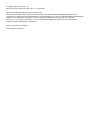 2
2
-
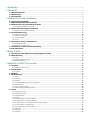 3
3
-
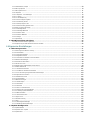 4
4
-
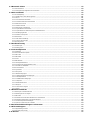 5
5
-
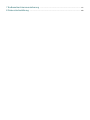 6
6
-
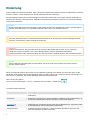 7
7
-
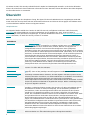 8
8
-
 9
9
-
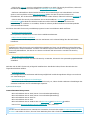 10
10
-
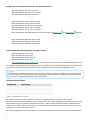 11
11
-
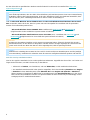 12
12
-
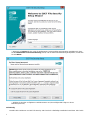 13
13
-
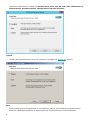 14
14
-
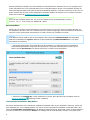 15
15
-
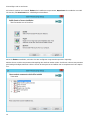 16
16
-
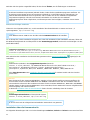 17
17
-
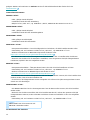 18
18
-
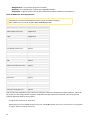 19
19
-
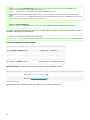 20
20
-
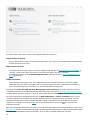 21
21
-
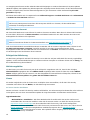 22
22
-
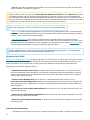 23
23
-
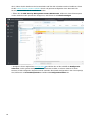 24
24
-
 25
25
-
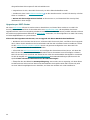 26
26
-
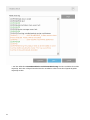 27
27
-
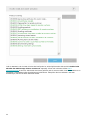 28
28
-
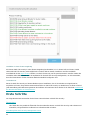 29
29
-
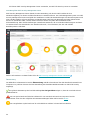 30
30
-
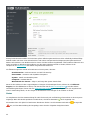 31
31
-
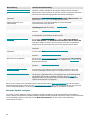 32
32
-
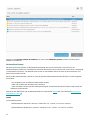 33
33
-
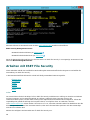 34
34
-
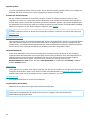 35
35
-
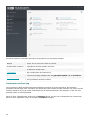 36
36
-
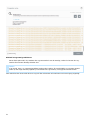 37
37
-
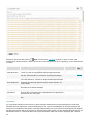 38
38
-
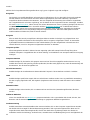 39
39
-
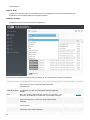 40
40
-
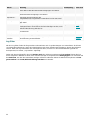 41
41
-
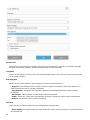 42
42
-
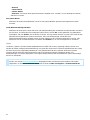 43
43
-
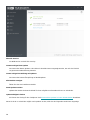 44
44
-
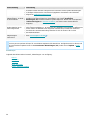 45
45
-
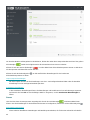 46
46
-
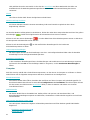 47
47
-
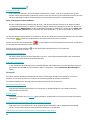 48
48
-
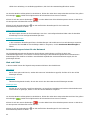 49
49
-
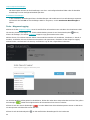 50
50
-
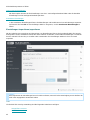 51
51
-
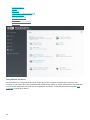 52
52
-
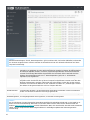 53
53
-
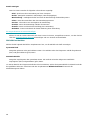 54
54
-
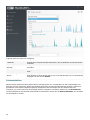 55
55
-
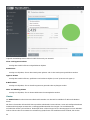 56
56
-
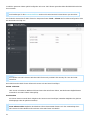 57
57
-
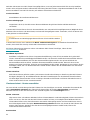 58
58
-
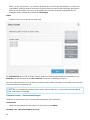 59
59
-
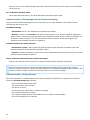 60
60
-
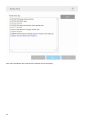 61
61
-
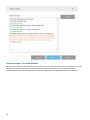 62
62
-
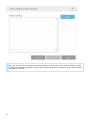 63
63
-
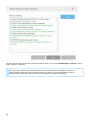 64
64
-
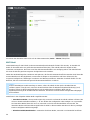 65
65
-
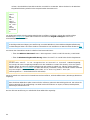 66
66
-
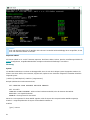 67
67
-
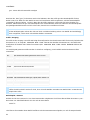 68
68
-
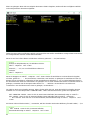 69
69
-
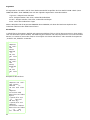 70
70
-
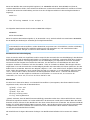 71
71
-
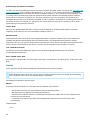 72
72
-
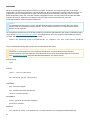 73
73
-
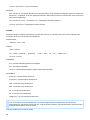 74
74
-
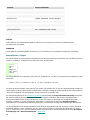 75
75
-
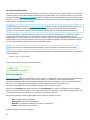 76
76
-
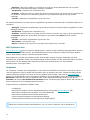 77
77
-
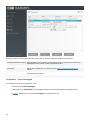 78
78
-
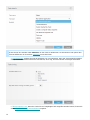 79
79
-
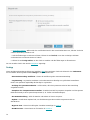 80
80
-
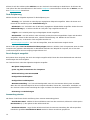 81
81
-
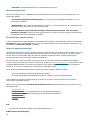 82
82
-
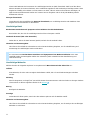 83
83
-
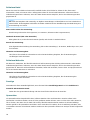 84
84
-
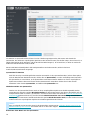 85
85
-
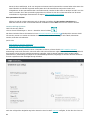 86
86
-
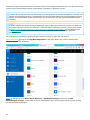 87
87
-
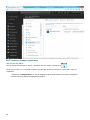 88
88
-
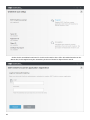 89
89
-
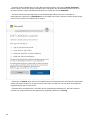 90
90
-
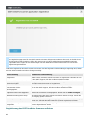 91
91
-
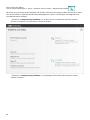 92
92
-
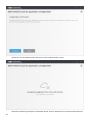 93
93
-
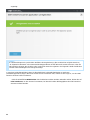 94
94
-
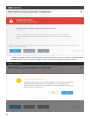 95
95
-
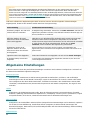 96
96
-
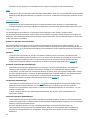 97
97
-
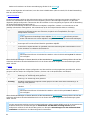 98
98
-
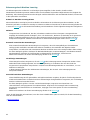 99
99
-
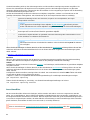 100
100
-
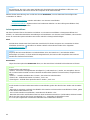 101
101
-
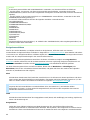 102
102
-
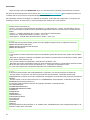 103
103
-
 104
104
-
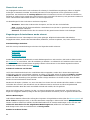 105
105
-
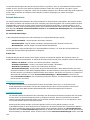 106
106
-
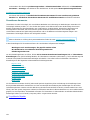 107
107
-
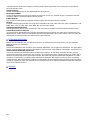 108
108
-
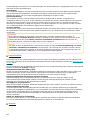 109
109
-
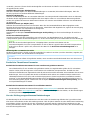 110
110
-
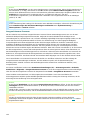 111
111
-
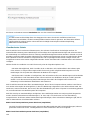 112
112
-
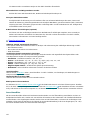 113
113
-
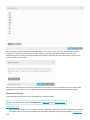 114
114
-
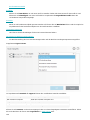 115
115
-
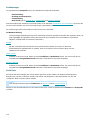 116
116
-
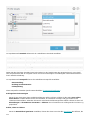 117
117
-
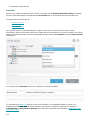 118
118
-
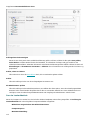 119
119
-
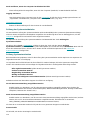 120
120
-
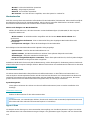 121
121
-
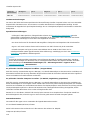 122
122
-
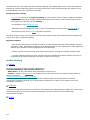 123
123
-
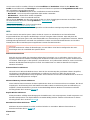 124
124
-
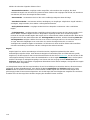 125
125
-
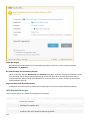 126
126
-
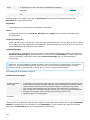 127
127
-
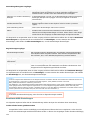 128
128
-
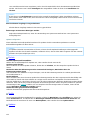 129
129
-
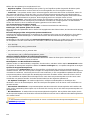 130
130
-
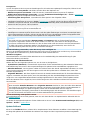 131
131
-
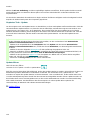 132
132
-
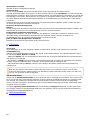 133
133
-
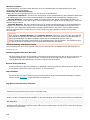 134
134
-
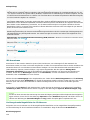 135
135
-
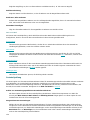 136
136
-
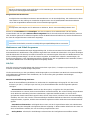 137
137
-
 138
138
-
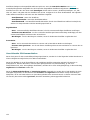 139
139
-
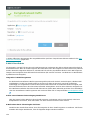 140
140
-
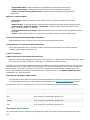 141
141
-
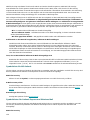 142
142
-
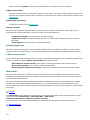 143
143
-
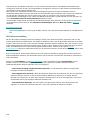 144
144
-
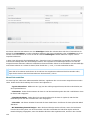 145
145
-
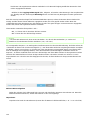 146
146
-
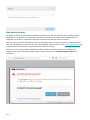 147
147
-
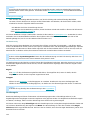 148
148
-
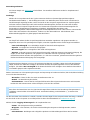 149
149
-
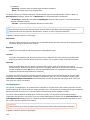 150
150
-
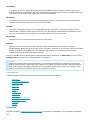 151
151
-
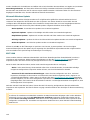 152
152
-
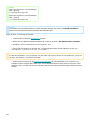 153
153
-
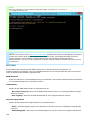 154
154
-
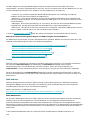 155
155
-
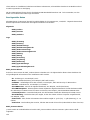 156
156
-
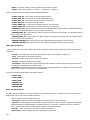 157
157
-
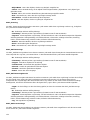 158
158
-
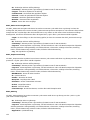 159
159
-
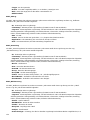 160
160
-
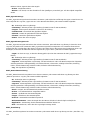 161
161
-
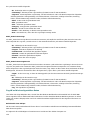 162
162
-
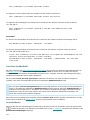 163
163
-
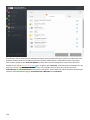 164
164
-
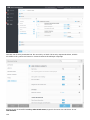 165
165
-
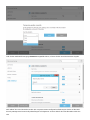 166
166
-
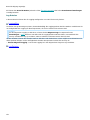 167
167
-
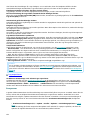 168
168
-
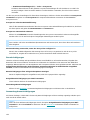 169
169
-
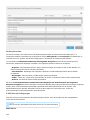 170
170
-
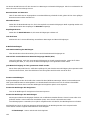 171
171
-
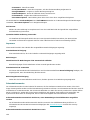 172
172
-
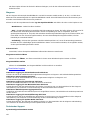 173
173
-
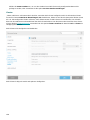 174
174
-
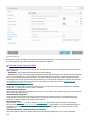 175
175
-
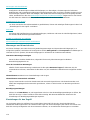 176
176
-
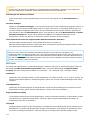 177
177
-
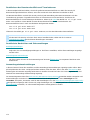 178
178
-
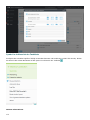 179
179
-
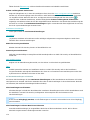 180
180
-
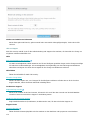 181
181
-
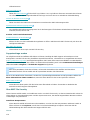 182
182
-
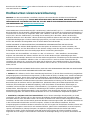 183
183
-
 184
184
-
 185
185
-
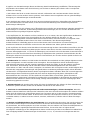 186
186
-
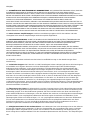 187
187
-
 188
188
-
 189
189
-
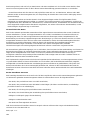 190
190
-
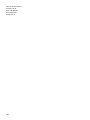 191
191
ESET File Security for Windows Server 7.3 Bedienungsanleitung
- Typ
- Bedienungsanleitung
- Dieses Handbuch eignet sich auch für
Verwandte Artikel
-
ESET Security for Microsoft SharePoint 7.3 Bedienungsanleitung
-
ESET Security for Microsoft SharePoint 7.3 Bedienungsanleitung
-
ESET Mail Security for Exchange Server 7.3 Bedienungsanleitung
-
ESET Security for Microsoft SharePoint 7.0 Bedienungsanleitung
-
ESET ENDPOINT SECURITY 8 Bedienungsanleitung
-
ESET Server Security for Windows Server (File Security) 9.0 Bedienungsanleitung
-
ESET Endpoint Security 7 Bedienungsanleitung
-
ESET Mail Security for Exchange Server 7.0 Bedienungsanleitung
-
ESET PROTECT 8.0—Installation/Upgrade Guide Installation/Upgrade Guide
-
ESET PROTECT 8.0—Guide Bedienungsanleitung